亲爱的电脑小伙伴,最近你是不是也遇到了这样的烦恼:笔记本上的Skype怎么就打不开了呢?别急,让我带你一步步排查,找出问题所在,让Skype重新焕发生机!
一、排查病毒木马,守护电脑健康
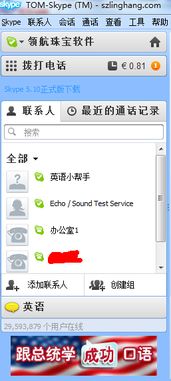
首先,我们要确保电脑没有中病毒或木马。病毒和木马可是导致软件打不开的“罪魁祸首”哦!你可以打开电脑的安全卫士,进入“木马查杀”页面,对电脑进行一次全面的查杀。如果查杀过程中发现病毒或木马,记得及时清除它们。
二、清理缓存垃圾,释放电脑空间
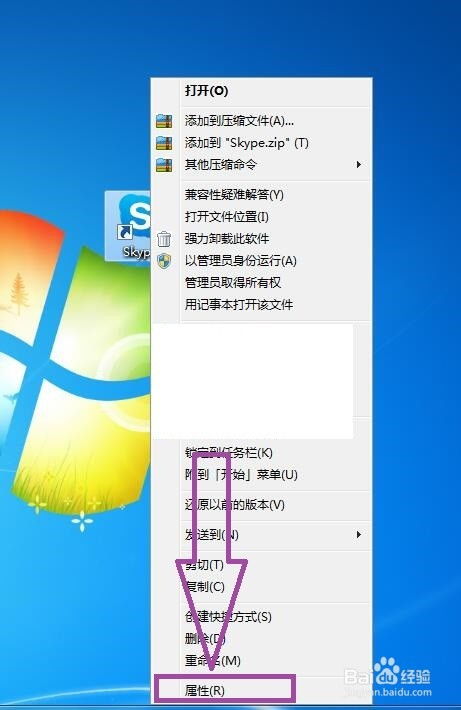
电脑空间不足,也会导致Skype打不开。这时候,你需要清理一下电脑的缓存垃圾。打开安全卫士的“电脑清理”页面,选择“全面清理”,软件会自动扫描并清理垃圾文件、注册表信息、插件等。清理完毕后,电脑空间就会变得宽敞起来,Skype自然也就容易打开了。
三、修复系统漏洞,提升电脑性能
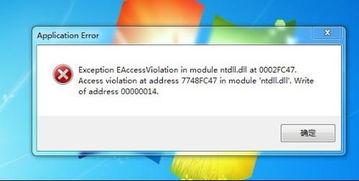
有时候,电脑系统存在漏洞,也会导致软件打不开。你可以进入安全卫士的“系统修复”页面,修复一下系统的漏洞。修复完成后,电脑性能会得到提升,Skype打开的几率也会大大增加。
四、删除文件,重装Skype
如果以上方法都无法解决问题,那么你可以尝试删除Skype的相关文件,然后重新安装Skype。具体操作如下:
1. 点击电脑左下角的开始按钮,在弹出的下拉菜单中找到“运行”。
2. 在运行窗口中输入“%appdata%skype”,然后回车。
3. 在弹出的Skype文件夹中找到“shared.lck”和“shared.xml”两个文件,选中它们,然后右击,选择“删除”。
4. 打开浏览器,进入Skype官网,下载最新版本的Skype。
5. 双击下载的Skype安装包,按照提示进行安装。
6. 安装完成后,在桌面上找到Skype的快捷方式,右击,选择“属性”。
7. 在属性窗口中,进入“兼容性”页面,勾选“以兼容模式运行这个程序”。
8. 点击“应用”和“确定”,然后重新启动Skype。
五、调整设置,优化Skype体验
如果你在安装或使用Skype时遇到问题,可以尝试调整一些设置,优化Skype体验。
1. 打开Skype,点击“工具”菜单,选择“选项”。
2. 在选项窗口中,你可以调整语音、视频、网络等设置,以满足你的需求。
3. 如果你遇到登录问题,可以尝试清除Skype的登录信息,然后重新登录。
通过以上方法,相信你已经成功解决了笔记本打不开Skype的问题。不过,为了避免类似问题再次发生,我们还需要注意以下几点:
1. 定期清理电脑垃圾,释放电脑空间。
2. 及时更新电脑系统和软件,修复系统漏洞。
3. 避免下载不明来源的软件,防止电脑感染病毒或木马。
希望这篇文章能帮助你解决Skype打不开的问题,让你的电脑生活更加顺畅!
